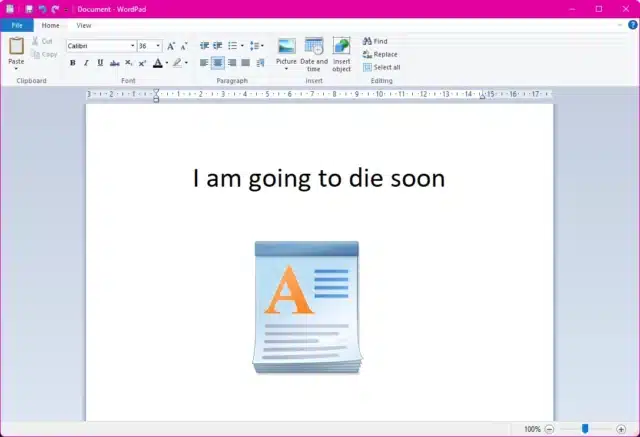第一眼:Windows 11 预览版可让您本地创建 ZIP、7z 和 TAR 存档
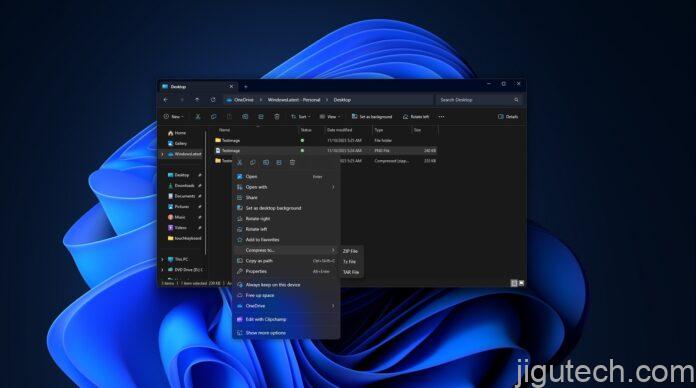
Windows 11 Build 25992 附带了一项未记录的更改,即能够通过右键单击任何文件以本机创建 .zip、.7z 和 .tar 格式的存档。此功能首次在 Build 2023 开发者大会期间被提及,现在正在向 Insider 计划中的部分用户推出。
如何在 Windows 11 预览版中创建没有第三方应用程序的存档?您需要在文件资源管理器中右键单击该文件,选择压缩到选项并选择支持的存档格式。这将自动以您喜欢的格式存档所选文件。
Windows 11 已经支持查看十几种存档文件格式,包括 .rar、.7z、.tar、.tar.gz、.tar.bz2、.tar.zst、.tar.xz、.tgz、.tbz2、.tzst、和 .txz,如果您下载并安装最新的可选更新 ( KB5031455 )。在即将到来的更新中,您将能够创建存档文件。
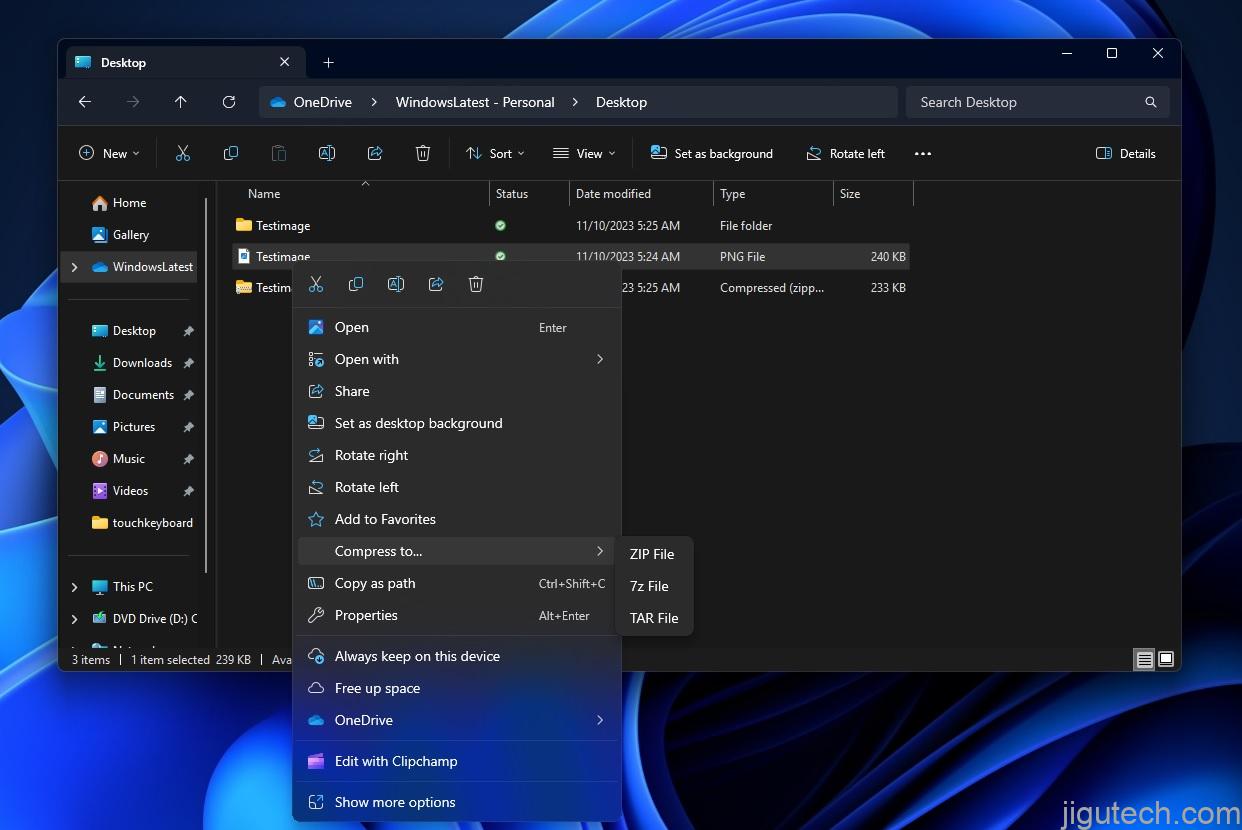
此功能现在正在预览版本中进行测试。
我们的测试表明,可以在 Windows 11 Build 25992 (Canary) 或更高版本中创建 Zip、7-zip 和 TAR 存档。微软最初正在与 Windows Insider Program 的 Canary Channel 用户测试本机存档支持,我们的消息来源告诉我们,该功能将很快添加到 Windows 11 23H2 和 22H2 中。
仔细研究在 Windows 11 中本机创建存档
如果您曾经尝试在 Windows 上制作存档文件,您可能会使用 WinRAR 或 7-Zip 等第三方应用程序。这些第三方应用程序可让您提取压缩文件或将文件压缩为更便携的格式,例如 .rar 或 .zip,这些格式始终较小。
凭借对这些文件格式的本机(如内置)支持,Windows 11 允许您创建以前没有 7-Zip 或 WinRAR 时无法创建的相同存档。
首先,右键单击任何文件并选择“压缩到…”。这将在上下文菜单中打开一个子菜单,除了 ZIP 之外,您还可以在创建 7-zip 和 TAR 存档之间进行选择。
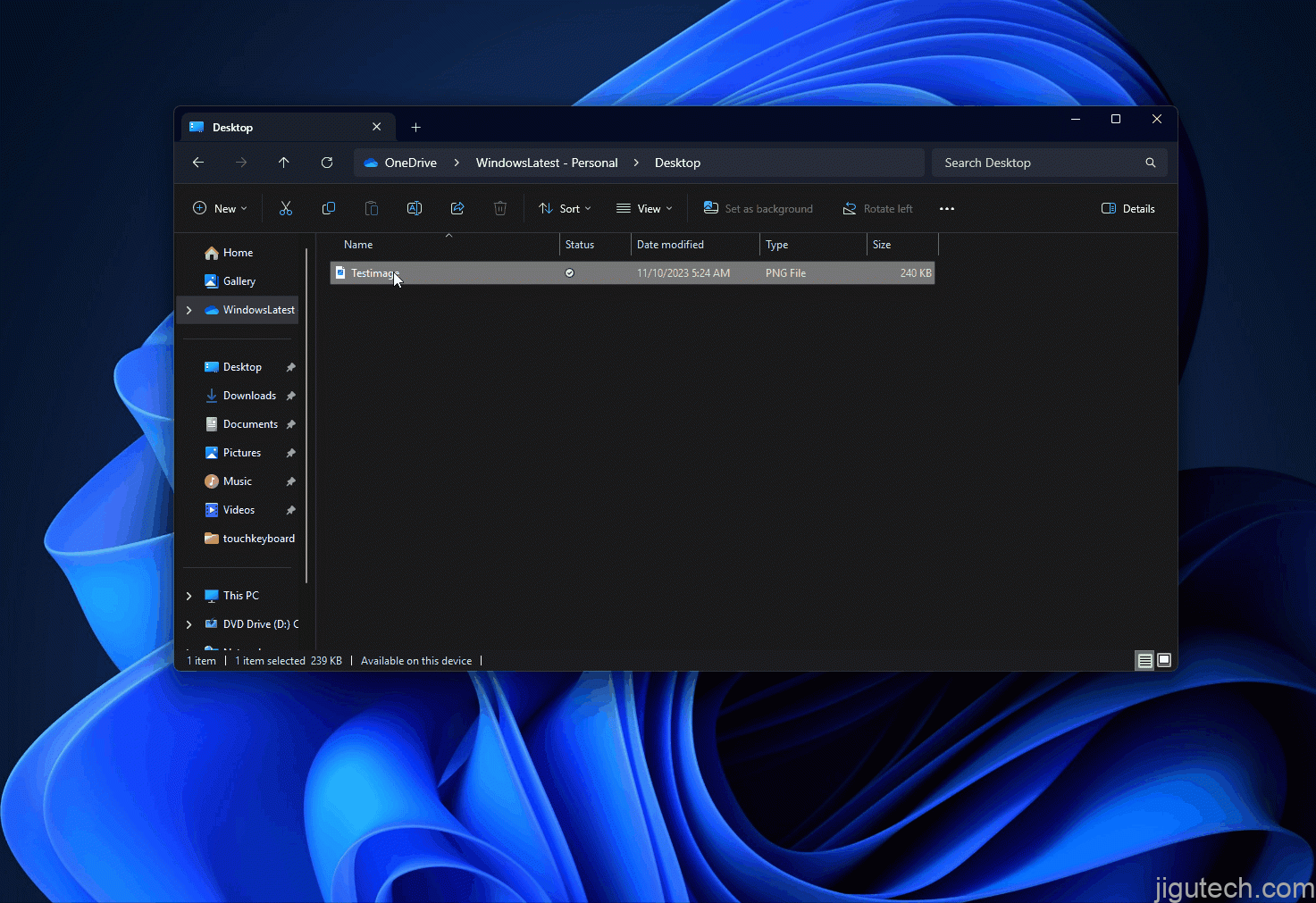
正如您在上面我们录制的 GIF 中看到的,Windows 11 几乎可以立即创建存档,类似于流行的第三方应用程序。
此更新使 Windows 11 能够更有效地压缩文件,使其更小且更易于安全发送。它非常擅长缩小文件大小,尤其是 .7z 和 .tar 格式。这对于处理大文件或拥有大量数据的人来说非常有用,因为它可以节省空间并使共享文件更快。
目前,还无法解压缩或压缩受密码保护的文件,但该功能很可能即将推出。